dr.fone app for Android
Recover deleted data directly from Android devices.

DLNA staat voor 'Digital Living Network Alliance'. Ontwikkeld in 2003 heeft het het gemak gebracht van het opzetten van een home-theater systeem. Configuratie werd makkelijk omdat de noodzaak voor een apart IP-adres niet meer nodig was. Het basisprincipe van DLNA stoelt op een enkel protocol dat garandeert dat multimedia-apparaten zijn gecertificeerd door DLNA, zelfs als zij afkomstig zijn van verschillende fabrikanten, zodat ze feilloos samen kunnen functioneren.
Nu we het basisprincipe van DLNA begrijpen, gaan we verder met het volgende deel van dit artikel, AirPlay.
AirPlay is een medium om een bestaand home netwerk te gebruiken om alle Apple apparaten samen te brengen of te met elkaar te verbinden. Dit helpt de gebruiker met toegang van mediabestanden met verschillende apparaten, zonder zich druk te maken of het bestand op dat apparaat is opgeslagen of niet. Het streamen van een apparaat naar een ander bespaart je kopieen op te slaan op verschillende apparaten en bespaart ruimte.

AirPlay functioneert feitelijk over het draadloos netwerk en daarom is het nodig dat alle apparaten die je wilt verbinden hetzelfde draadloos netwerk gebruiken. Ofschoon er ook de Bluetooth optie is, wordt dit niet aanbevolen door het probleem van het hoog energiegebruik. De Apple Wireless Router, ook 'Apple Airport' genoemd is hierbij handig, maar is niet direct nodig. Men heeft de vrijheid om elke draadloze router te gebruiken, zolang het maar voor het doel geschikt is. In het volgend deel gaan we zien hoe Apple AirPlay feitelijk werkt.
AirPlay (zonder AirPlay Mirroring) kan worden onderverdeeld in drie aparte onderdelen.
1. Beelden
2. Audio Bestanden
3. Video Bestanden
Als we praten over beelden kunnen we stellen dat deze worden gestreamd met een apparaat dat iOS gebruikt naar de Apple TV box. Er is geen kwaliteitsverlies omdat de bestandgrootte klein genoeg is om naar de cache van de Apple TV box te sturen. WiFi en de het aantal megapixels van het beeld zijn echter wel cruciaal voor de hoeveel tijd die het kost voor het streamen.
Audio en video bestanden zijn wat moelijker uit te leggen AirPlay. We moeten eerst begrijpen waarom en hoe we een audio of video bestand gebruiken.
1) Om een audio of vidoe bestand te streamen of spelen op een iOS apparaat.
2) We kunnen AirPlay ook gebruiken om muziek of elke video die we vinden op het internet te streamen van een iOS apparaat. Denk bv. aan internet radio of een online video streaming service.
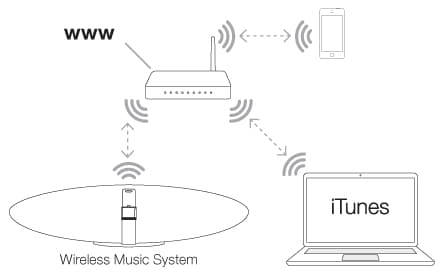
Wat een audio of video bestand betreft dat op een iOS apparaat staat. Het Apple Lossless formaat streamt je muziek op 44100 Hz tot twee stereokanalen, zodat je je zorgen hoeft te maken over kwaliteitsverlies. Aan de andere kant, gebruikt de video streaming het conventionele H.264 MPEG formaat zonder enige compressie (dit houdt niet de compressie van het eigenlijk video bestand in).
Het video bestand dat overgezet moet worden naar de Apple TV Cache heeft wat tijd nodig voordat de transfer compleet is. Het gaat hierbij dus om hoe goed je draadloos netwerk functioneert. Denk eraan dat de bestanden die we hier bespreken lokaal opgeslagen bestanden zijn.
Deze kennis brengt ons uiteindelijk bij de vraag waarom het gaat, hoe AirPlay gebruiken op Android met DLNA.
Om met het proces te beginnen, zijn er een aantal vereisten waaraan moet worden voldaan.
1) Gebruikers moeten de 'AirPin' app installeren op hun Android apparaat. De applicatie kan gedownload worden met deze link.
2) Het is noodzakelijk dat het iOS en het Android apparaat hetzelfde netwerk gebruiken voor het gebruik van AirPlay op Android voor streaming doeleinden.
Stappen om AirPlay te gebruiken van Android met DLNA:
1) Voor degene die de 'AirPin' app heeft geinstalleerd, is alles wat er moet gebeuren, het te starten.
2) Streaming services zijn beschikbaar voor de gebruiker zoals op de foto te zien is.
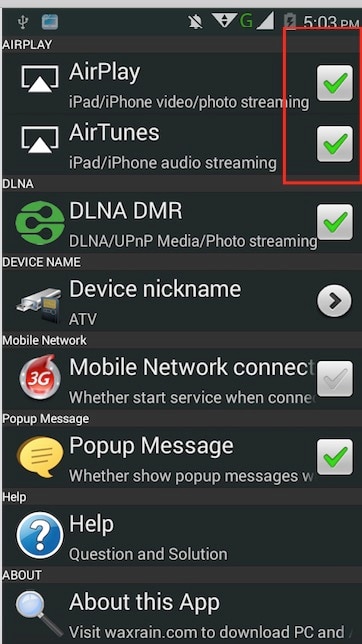
3) Volg het door de checkboxes voor 'AirPlay, 'AirTunes' en 'DLNA DMR' in te schakelen.
4) Trek dan de meldingenbalk naar beneden, en markeer 'AirPin Service is aan het werken'. De foto zie je hier.
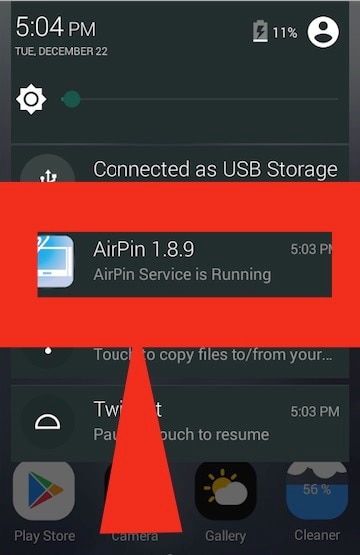
5) Als je 'AirPin' service werkt, kun je teruggaan naar het menu.
Dit moet je helpen met AirPlay gebruiken van Android met DLNA omdat het het Android apparaat insteld als een DLNA ontvanger. Je moet dan scannen voor apparaten en ze in je Media Streamer zetten. Selecteer de bijnaam 'ATP @ xx' om direct draadloos multimedia inhoud te streamen naar je Android apparaat.
Terwijl het debat doorgaat of DLNA nog steeds nuttig is, kan het geen kwaad de Android met DLAN te gebruiken als je met AirPlay werkt. Terwijl het meeste werk wordt gedaan door de applicatie die geinstalleerd moet worden, laat het de gebruiker toch zijn doel bereiken om AirPlay te gebruiken op Android met DLNA. Laat ons je ervaringen weten en we zullen je kennis gebruiken voor toekomstige artikelen.
()
Krijg volledige controle over je telefoon met je computer en geniet van je sociale leven op het grote scherm, speel mobiele spellen met je muis en toestenbord.

Mar 18,2017 20:57 pm / Geplaatst door Jane Lunes voor Mirror Emulator
Product-verwante vragen? Spreek rechtstreeks naar ons ondersteuning Team >>
 Hoe Spotify Streamen via AirPlay naar Apple TV?
Hoe Spotify Streamen via AirPlay naar Apple TV?  Vijf Methodes om een iPhone/iPad te Spiegelen naar je Windows PC
Vijf Methodes om een iPhone/iPad te Spiegelen naar je Windows PC  Hoe een iPad/iPhone Scherm Spiegelen op TV
Hoe een iPad/iPhone Scherm Spiegelen op TV  Ultieme Gids: Hoe Apple Airplay Gebruiken
Ultieme Gids: Hoe Apple Airplay Gebruiken  Download de Beste Android Emulator voor Windows, Mac, Linux
Download de Beste Android Emulator voor Windows, Mac, Linux  Apple TV Mirroring Volledige Gids
Apple TV Mirroring Volledige Gids